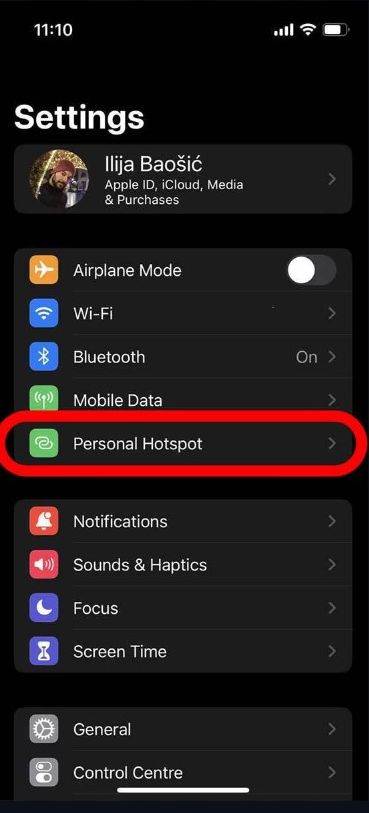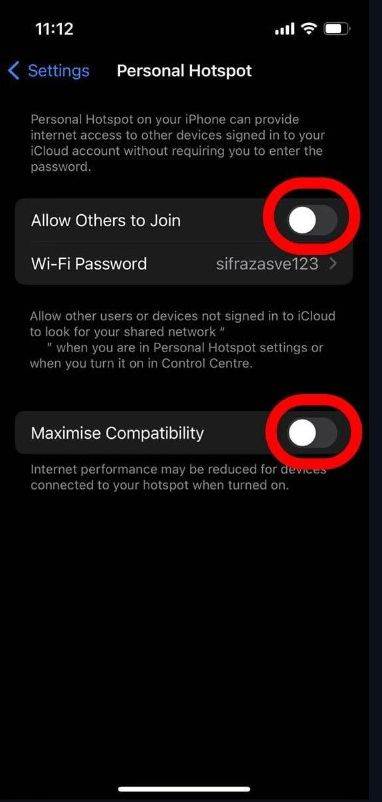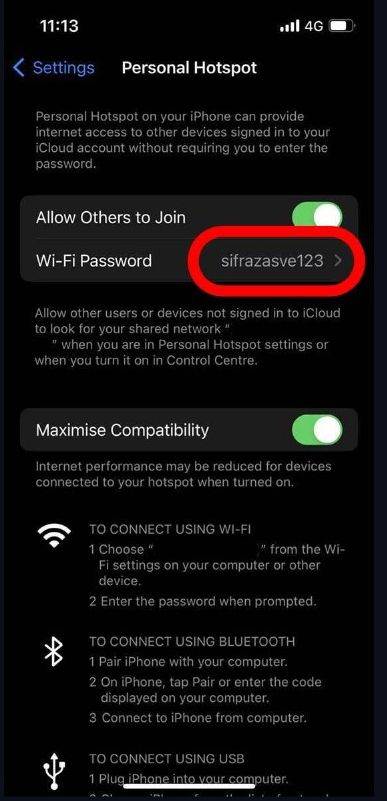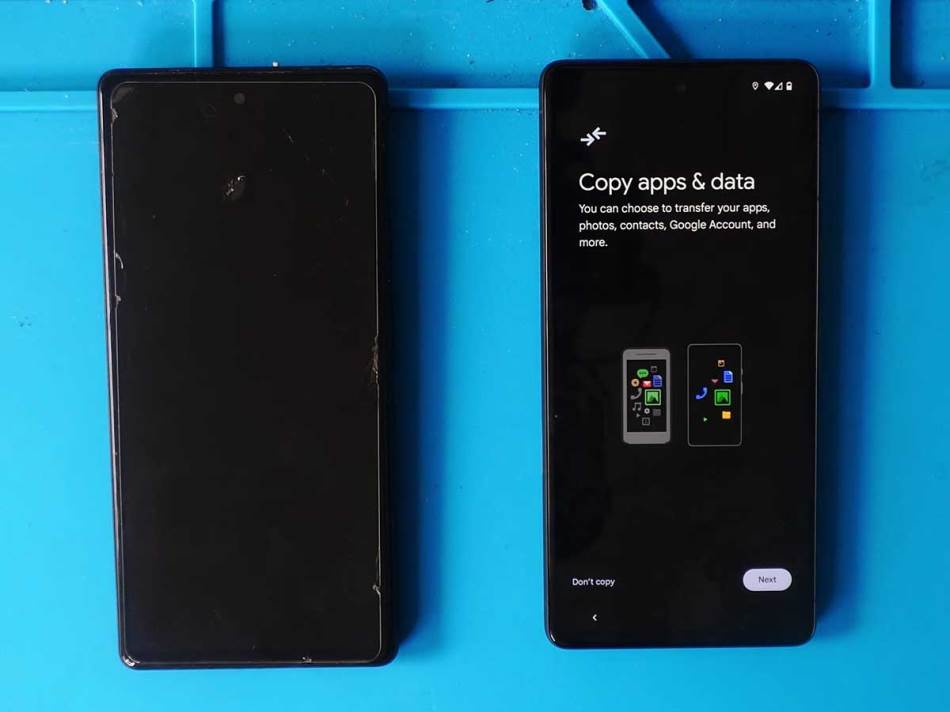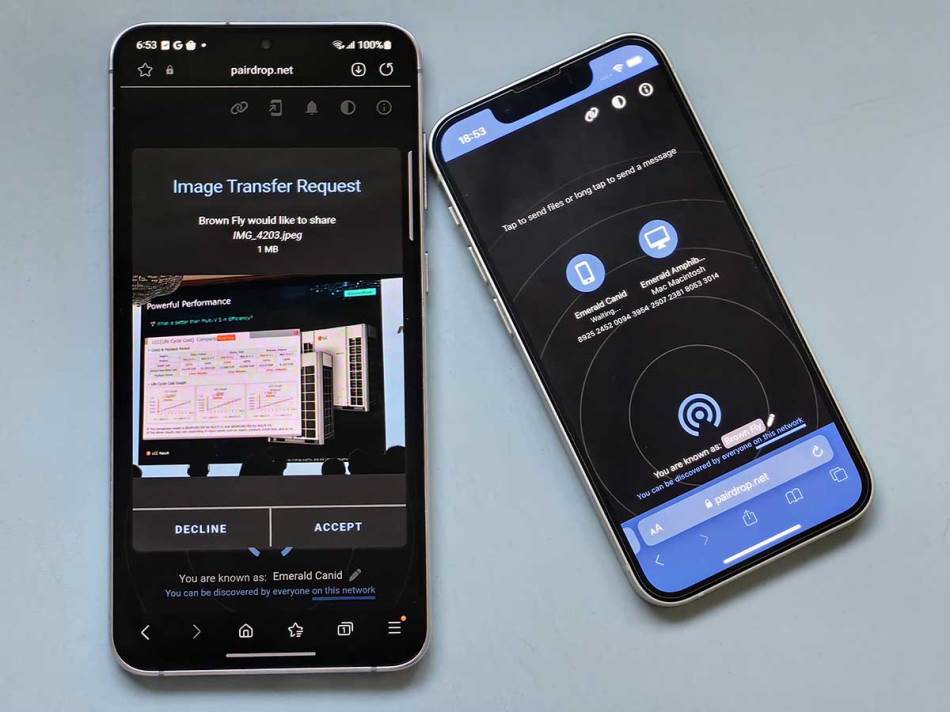Naučite kako aktivirati Wi-Fi Hotspot na Android i iPhone telefonima i omogućiti drugim uređajima korištenje interneta preko telefona

Wi-Fi Hotspot je opcija koja vam omogućuje dijeljenje mobilnog interneta koji imate na pametnom telefonu s drugim korisnicima ili uređajima putem standardne Wi-Fi veze. Drugim riječima, Wi-Fi Hotspot je funkcija vašeg telefona koja mu omogućuje da se ponaša kao Wi-Fi router kada je to potrebno - piše Đorđe Mitić sa stranice Iskustva & Preporuke.
U postavkama Wi-Fi Hotspot funkcije možete odrediti točan broj drugih uređaja koji se mogu spojiti na vaš telefon putem Wi-Fi veze kako bi „posudili“ mobilni Internet. Ovisno o modelu telefona, čak je moguće postaviti maksimalnu brzinu interneta za uređaje spojene na Wi-Fi Hotspot pa čak i maksimalnu količinu podataka koju povezani uređaji mogu prenijeti putem vaše mobilne internetske veze.
Kada znate kako aktivirati Wi-Fi Hotspot na svom telefonu, moći ćete mobilni internet učiniti dostupnim drugim uređajima u blizini, bilo gdje i bilo kada - pod uvjetom da je sam telefon pritom spojen na mobitel Internet.
Drugim riječima, zahvaljujući Wi-Fi Hotspotu možete imati internet na svom laptopu gdje god se nalazili i nećete morati brinuti hoćete li imati Wi-Fi osiguran u određenom hotelu, restoranu, kafiću ili bilo kojem drugom mjestu.
Također, Wi-Fi Hotspot vam može biti od velike koristi ako radite od kuće, a vaša kućna internetska veza iznenada prestane.
Više o svemu navedenom bit će riječi u nastavku teksta, a ono što odmah morate znati jest da mobilni internet morate prethodno aktivirati na telefonu, što je i logično – jer kako biste mogli dijeliti mobilni internet s drugim uređajima ako nema mobilnog interneta? Pa krenimo redom.
Kako uključiti mobilni internet na telefonu?
Budući da dijelite vlastiti telefonski internet potrebno je da mobilni internet bude aktiviran na vašem telefonu. U slučaju da vam je na telefonu stalno aktivan mobilni internet, što je kod većine današnjih korisnika gotovo uvijek slučaj, ovo poglavlje teksta možete preskočiti, tj. sljedeća dva podnaslova.
Kako uključiti mobilni internet na iPhoneu?
Na Apple iPhone uređajima možete uključiti mobilni internet povlačenjem prsta od gornjeg desnog kuta zaslona prema dolje za pristup izborniku brzih opcija. Ovdje pronađite ikonu mobilnog interneta (izgleda kao antena) i kliknite na nju da postane zelena, ako već nije.
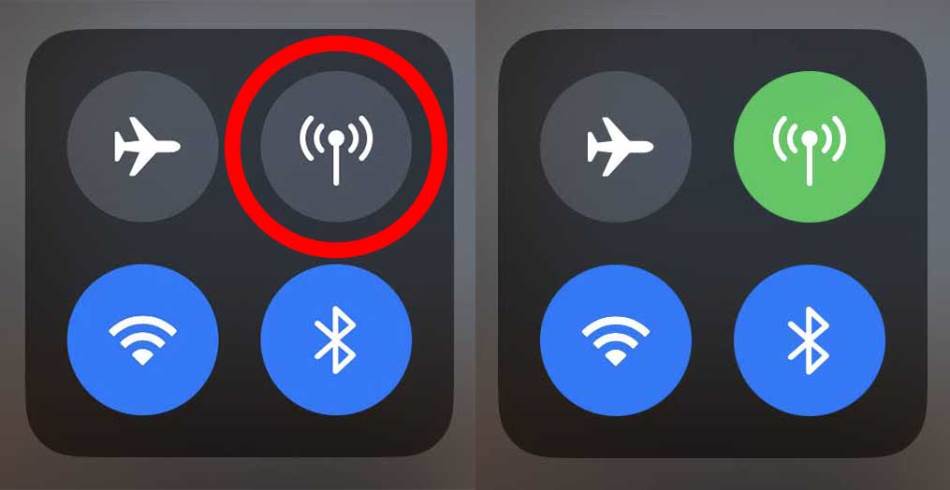
Kako uključiti mobilni internet na Android telefonu?
Na Android telefonima prijeđite prstom od vrha zaslona prema dolje kako biste otvorili izbornik brzih postavki, zatim kliknite ikonu mobilnog interneta. Ova ikona obično ima dvije strelice, jednu usmjerenu prema gore, a drugu prema dolje, ali ovisno o modelu telefona može biti drugačije dizajnirana. Na sljedećoj slici možete vidjeti raspored ikona za aktivaciju mobilnog interneta (prijenos podataka na Samsung i Huawei telefonima).
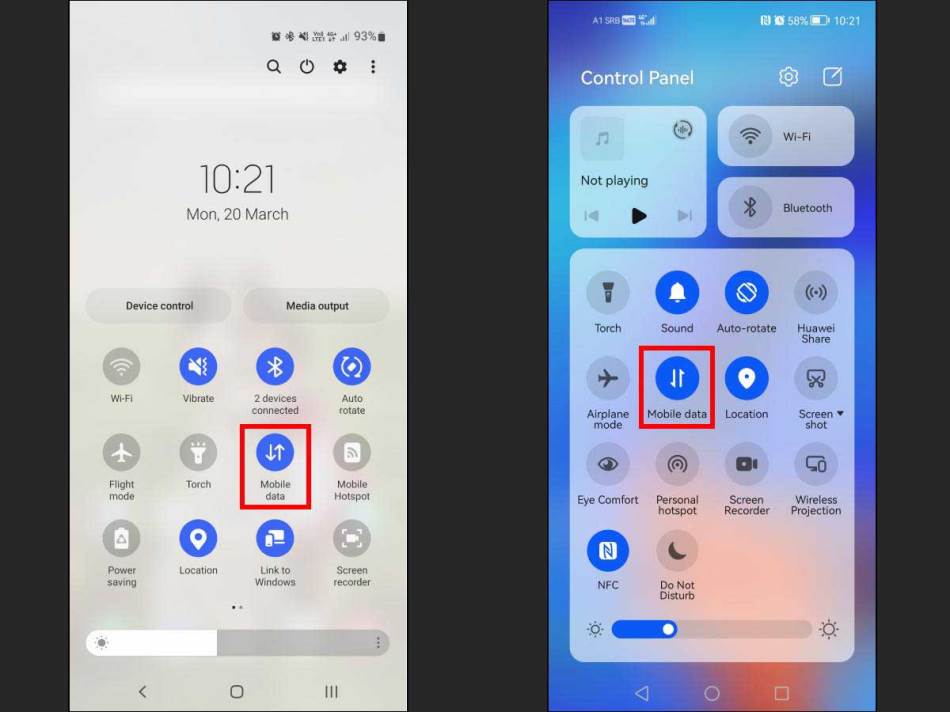
Daljnji koraci za aktiviranje Wi-Fi Hotspota malo se razlikuju između iOS i Android telefona pa ćemo ih raščlaniti i objasniti svaki pojedinačno.
Aktivacija Wi-Fi Hotspot funkcije na Apple iPhone telefonima
Nakon što ste uključili Cellular Data, tj. mobilni internet unutar opcije Postavke odaberite tj. aktivirajte opciju pod nazivom Personal Hotspot.
Sada biste trebali vidjeti nekoliko opcija na ekranu, a potrebna vam je prva i druga za aktivaciju Wi-Fi Hotspota tj. kako biste drugim uređajima omogućili pristup internetu putem vašeg mobilnog telefona.
Prva opcija vam omogućuje da aktivirate ili deaktivirate Wi-Fi Hotspot. U tom slučaju Internet dijeljenje mora biti aktivirano. Nakon što to učinite korisnici drugih uređaja moći će ga pronaći pod imenom vašeg telefona. Na primjer, ako se zovete Marko drugi će vidjeti "Markov iPhone".
Druga opcija vam daje mogućnost postavljanja lozinke koju će drugi uređaji ili korisnici morati unijeti prilikom spajanja na vašu mobilnu Wi-Fi mrežu. Neka ovaj kod bude dovoljno jednostavan da ga možete usmeno podijeliti, ali dovoljno težak da spriječi lako pogađanje poput "123456789".
Ako uređaj s kojim želite dijeliti internet ne vidi vaše ime kada traži dostupne Wi-Fi mreže, imate treću dostupnu opciju - Maksimiziraj kompatibilnost. Razlog zašto neki uređaji ne vide vaše ime je taj što ne podržavaju 5 GHz Wi-Fi pa će aktiviranje ove značajke uzrokovati da vaš iPhone počne emitirati na 2,4 GHz Wi-Fi.
Nakon što ste postavili Wi-Fi Hotspot na svom iPhoneu možete ga, ali i ne morate aktivirati u budućnosti putem postavki. Postoji puno brži način da to učinite, a sve što trebate učiniti je prijeći prstom prema dolje iz gornjeg desnog kuta zaslona, dodirnuti i zadržati prst na polju koje sadrži Wi-Fi ikonu, a kada se polje proširi također ćete vidjeti ikonu za "Osobnu pristupnu točku".
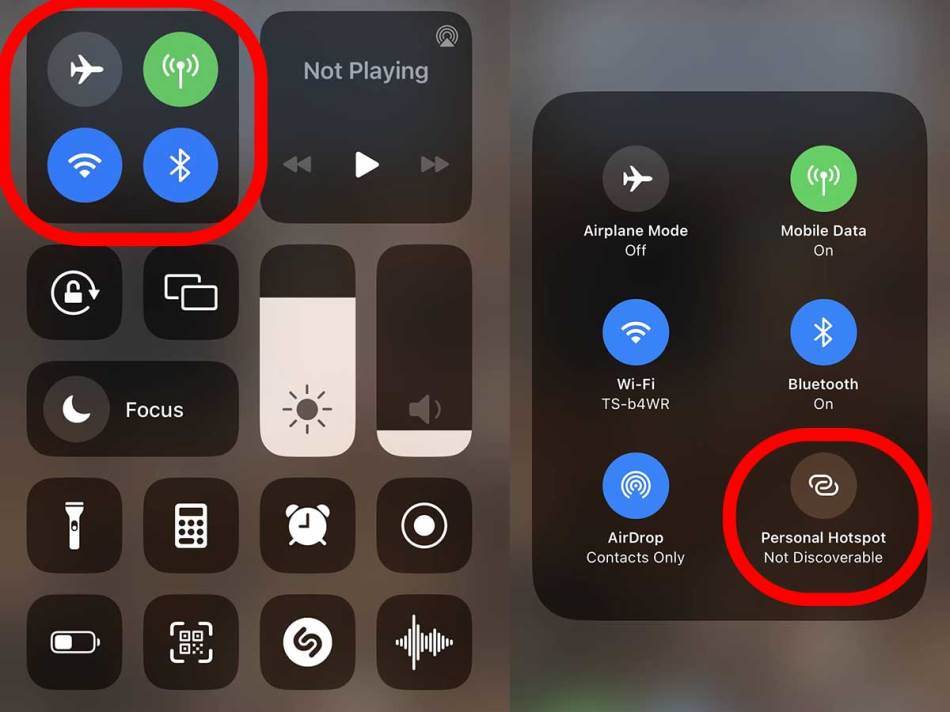
Aktivacija funkcije Wi-Fi Hotspot na Android telefonima
Proces aktivacije opcije Wi-Fi Hotspot na Android telefonima gotovo je isti kao i na iPhoneu, uz vrlo male razlike.
Kako biste aktivirali Wi-Fi Hotspot na svom Android telefonu najprije morate otići u Postavke uređaja. U izborniku Postavke pronađite stavku Mobilni podaci ili Mobilna mreža. Međutim, budući da proizvođači Android telefona često prilagođavaju operativni sustav Android prema svojim željama i zamislima uključivanje funkcije Wi-Fi Hotspot i nazivi opcija mogu se malo razlikovati od telefona do telefona.
Na telefonima Samsung idite na Postavke i zatim odaberite Veze. Ovdje kliknite na Mobile Hotspot and Tethering, zatim dodirnite "prekidač" desno od opcije Mobile Hotspot da biste aktivirali Wi-Fi Hotspot.
Ikona mobilne pristupne točke tada će se pojaviti na statusnoj traci na vrhu zaslona vašeg telefona. Za pristup postavkama funkcije Wi-Fi Hotspot, tj. za definiranje naziva i lozinke za svoju mobilnu Wi-Fi mrežu potrebno je dodirnuti naziv same opcije Mobile Hotspot, tj. na tekst desno od "prekidača".
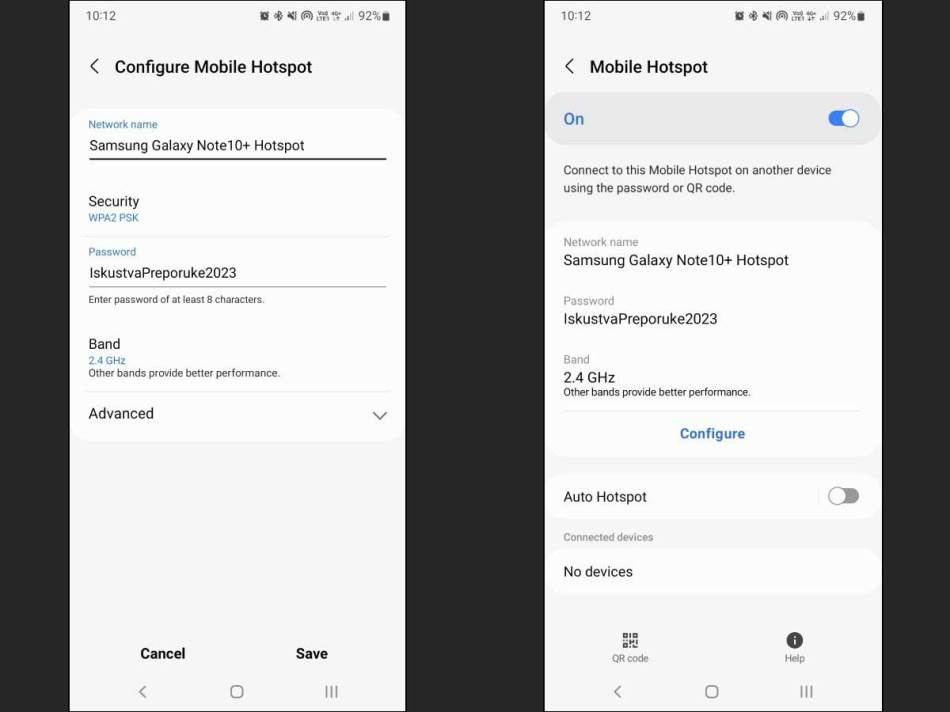
Na Huawei telefonima idite na Postavke -> Mobilna mreža -> Osobna pristupna točka. Ovdje imenujte svoj uređaj, tj. na svoju mobilnu Wi-Fi mrežu i definirajte zaporku, a zatim uključite prekidač Personal Hotspot. Također, ovdje imate mogućnost ograničiti količinu podataka koji će se moći prenijeti putem mobilnog interneta putem Wi-Fi Hotspot mreže. Ovoj se postavci može pristupiti klikom na Više -> Ograničenje podataka.
Na telefonima Xiaomi idite na Postavke, a zatim na popisu pronađite Prijenosnu pristupnu točku i kliknite na ovu opciju. Otvorit će se novi prozor s popisom opcija, a na vrhu će se nalaziti opcija Set up portable hotspot koju trebate odabrati. Zatim će se otvoriti polja za definiranje naziva vašeg uređaja, tj. mobilne Wi-Fi mreže i lozinke, kao i polje Sigurnost u kojem je potrebno odabrati opciju WPA2-Personal.
Nakon toga svoj odabir potvrdite klikom na ikonicu u gornjem desnom kutu ekrana (kvačica). Telefon će vas zatim vratiti u izbornik Prijenosne pristupne točke gdje trebate dodirnuti "prekidač" pored istoimene opcije na vrhu kako biste aktivirali pristupnu točku.
Sigurnosne mjere prilikom korištenja funkcije Wi-Fi Hotspot
Imajte na umu da vas dijeljenje mobilnog interneta putem značajke Wi-Fi Hotspot na vašem mobilnom telefonu može izložiti određenim sigurnosnim rizicima.
Naime, hakeri mogu zloupotrijebiti vašu mobilnu Wi-Fi mrežu kako bi s nje izvršili neke ilegalne radnje ili pristupili podacima s vaših uređaja. Da se to ne dogodi morate poduzeti određene korake.
Prije svega, vašu mobilnu Wi-Fi mrežu uvijek zaštitite lozinkom koju će drugi uređaji ili korisnici morati unijeti da bi se povezali s vašom Wi-Fi pristupnom točkom. Iako Wi-Fi Hotspot može raditi bez lozinke, to se ne preporučuje.
Osim toga, dobra je praksa ograničiti broj uređaja koji se mogu spojiti na vaš Wi-Fi Hotspot u isto vrijeme. Na primjer, ako ćete samo povezati prijenosno računalo s Wi-Fi pristupnom točkom postavite najveći broj povezanih uređaja na jedan. Ovo će spriječiti bilo koga drugog da se poveže na vaš Hotspot, čak i ako zna lozinku.